

FreeCADで組み立て(アセンブリ)はいくつか方法があるようです。今回はA2Plusを色々試したいと思います。
他には、Assembly3/Assembly4などがあります。
Assemblyしたところ:

AdonマネージャーでA2plusを追加します。

ツールバーのアイコン大きく
「編集」>「設定」>「標準」一番上>「標準」タブの下の方アイコンサイズ

動画で説明
A2plusの新規ファイルをつくる
(1)新規ファイルを作ります

(2)ワークベンチを「A2plus」にします

(3)別ファイルのパーツを追加します(組み立てる部品)

ファイル保存されていないとエラーになります。部品を入れる前にファイル保存しろと文句言われますので、保存してください。

(4)パーツ追加 このようになります

A2plus 組立方法(Assembly)
(1)同じ位置になるであろうエッジを2つ選択します。

(2)下図の赤矢印先のアイコンをクリックします。

(3)調整のためのメニュー(小窓)が表示されますので、適当にいじる。

エラーが発生したとき

inconsistent 一貫性のない

これを動かすといいかも、まだ、よくわかりません。
アセンブリ02

面を並行にしたり、角度つけたり

エッジを直線上に並べる
ドラッグでアニメーション
Pythonスクリプトでアニメ

スクリプトが動かないときは、A2plusをFreeCAD本体のフォルダに入れるといいようです。
~\FreeCAD 0.20\Mod
海外のYoutubeを見て
こちらを見て勉強しました。サンプルファイルがダウンロードできます。
(1)Baseファイルの座標系が邪魔 (青い線が邪魔)

スペースキーで非表示にできます。

「Orign」選択しておき、スペースキーを押せば消えます。

New Fileをつくる
新しいファイルを作り、保存します。とりあえず保存しないと後工程でエラーが出てしまいます。
「Base」ファイルを挿入します

このアイコンをクリックし、パーツファイルを追加します。
「Wheel」ファイルを挿入し、組み立てます

1,2を選択。組んだとき同じ位置になるところを選択
「Add Axis Concident constraint」軸一致
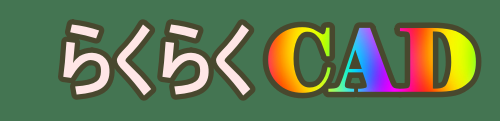

コメント